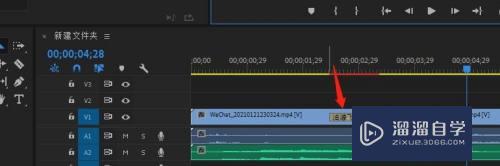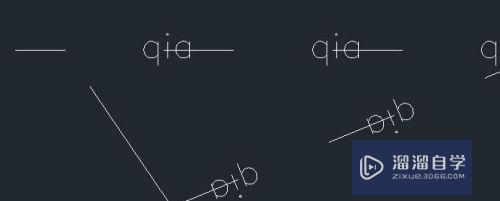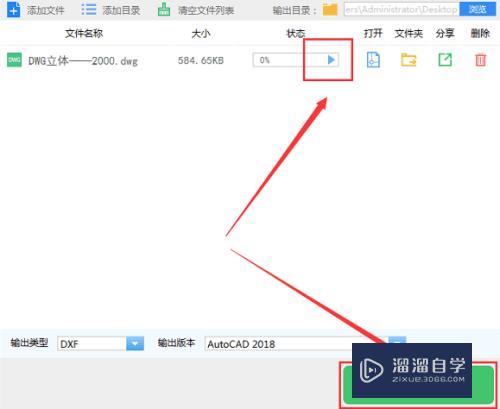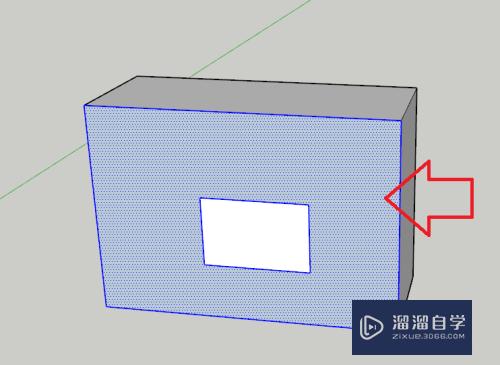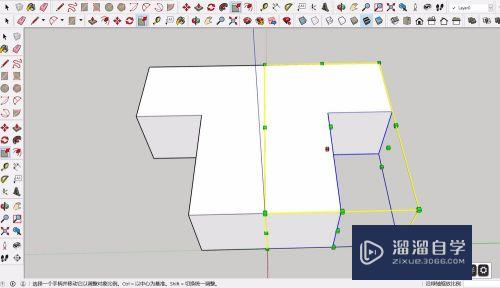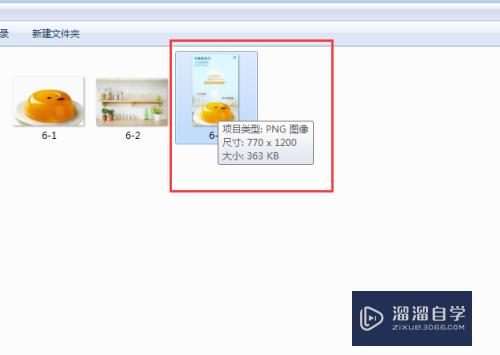怎样在PS里添加样式(怎样在ps里添加样式图片)优质
PS里面有很多漂亮的样式。可以让我们应用在设计中。但再好看也有用腻了的时候。这种情况我们就可以再重新下载新的样式进行安装。下面小渲就来教大家怎样安装吧!
云渲染农场还有超多“PS”视频课程。欢迎大家点击查看
工具/软件
硬件型号:微软Surface Laptop Go
系统版本:Windows7
所需软件:PS CS6
方法/步骤
第1步
打开百度。搜索字体样式下载。就会有很多免费下载样式的网站。在里面找到自己喜欢的样式下载它。
第2步
打开PS后。也不用新建文件。直接点击窗口。找到样式。将它勾选出来。如下图。
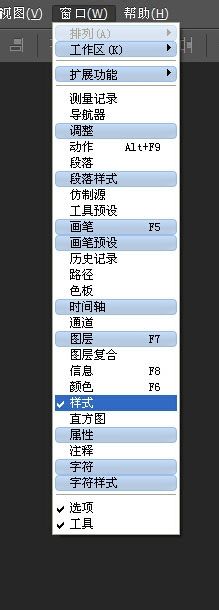
第3步
然后将样式模块打开。如下图。

第4步
打开后。点击它旁边的小三角形。如下图。

第5步
这时会出现一排选择。选择—载入样式。如下图。
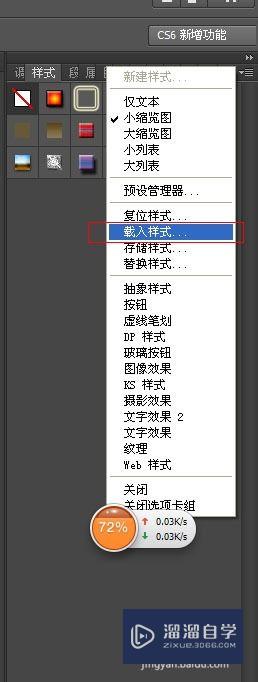
第6步
点击下载好的样式。载入。
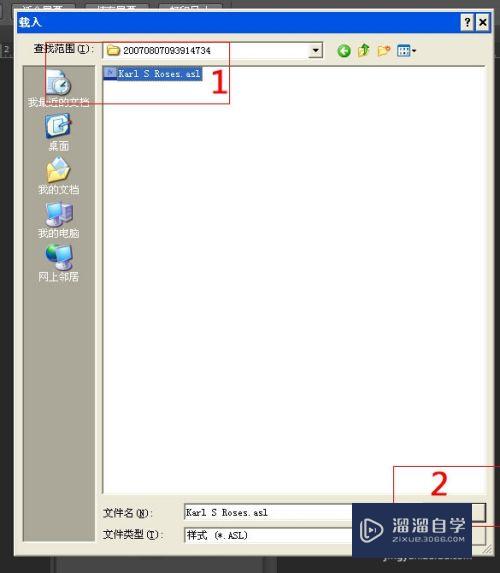
第7步
新的样式就载入其中了

以上关于“怎样在PS里添加样式(怎样在ps里添加样式图片)”的内容小渲今天就介绍到这里。希望这篇文章能够帮助到小伙伴们解决问题。如果觉得教程不详细的话。可以在本站搜索相关的教程学习哦!
更多精选教程文章推荐
以上是由资深渲染大师 小渲 整理编辑的,如果觉得对你有帮助,可以收藏或分享给身边的人
本文标题:怎样在PS里添加样式(怎样在ps里添加样式图片)
本文地址:http://www.hszkedu.com/75024.html ,转载请注明来源:云渲染教程网
友情提示:本站内容均为网友发布,并不代表本站立场,如果本站的信息无意侵犯了您的版权,请联系我们及时处理,分享目的仅供大家学习与参考,不代表云渲染农场的立场!
本文地址:http://www.hszkedu.com/75024.html ,转载请注明来源:云渲染教程网
友情提示:本站内容均为网友发布,并不代表本站立场,如果本站的信息无意侵犯了您的版权,请联系我们及时处理,分享目的仅供大家学习与参考,不代表云渲染农场的立场!